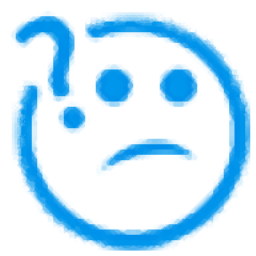
Should I Remove It(多功能垃圾文件清理工具)
v1.0.4 免费版大小:2.85 MB 更新:2020/11/11
类别:卸载清除系统:WinXP, Win7, Win8, Win10, WinAll
分类分类
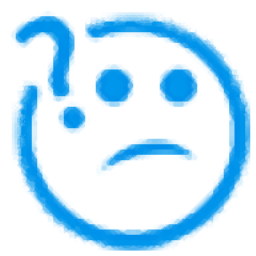
大小:2.85 MB 更新:2020/11/11
类别:卸载清除系统:WinXP, Win7, Win8, Win10, WinAll
Should I Remove It是一款多功能且非常简单但功能非常强大的Windows系统垃圾清理应用程序,可以帮助技术和非技术用户确定应从PC中删除哪些程序,这通常包括查找和删除各种垃圾软件和膨胀软件,例如广告软件,间谍软件,工具栏,捆绑的有害应用程序以及多种形式的恶意软件;该程序非常轻巧,非常快;该程序它只是简单地扫描计算机上所有已安装的程序,然后利用人群(然还有技术专家)智慧来确定应删除的内容,以确定不应安装的内容;用户在使用它时是100%免费的,并且不捆绑任何其他软件,这意味着没有广告软件,间谍软件,恶意软件或其他类型的共享软件或免费软件,易于安装和卸载,不在后台运行!
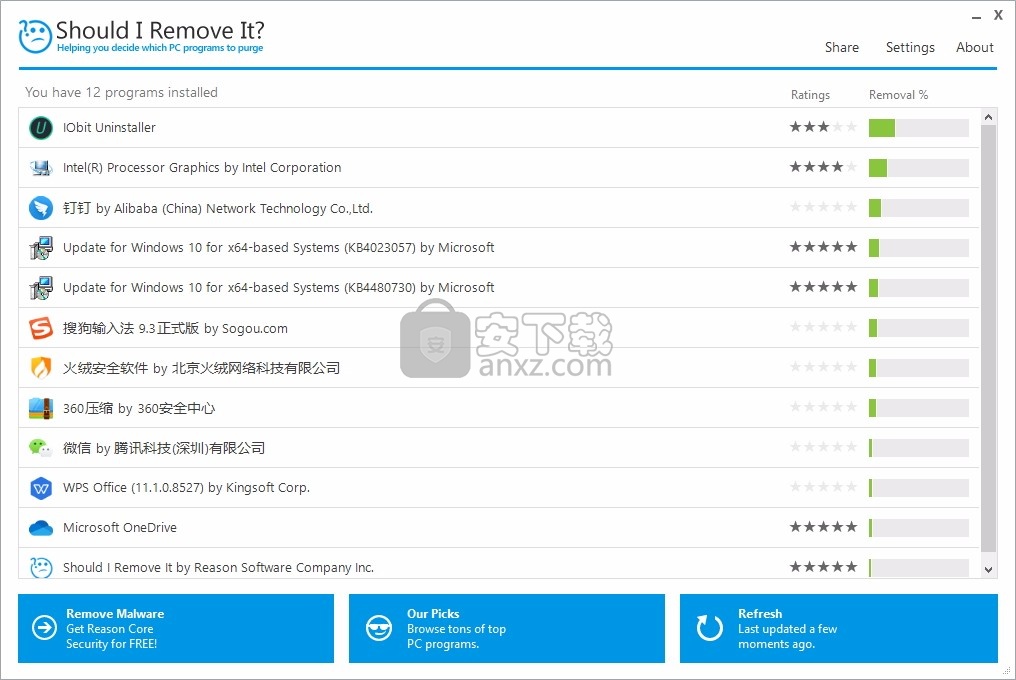
清除PC中的程序混乱
消除删除不需要的PC程序的猜测。
是否曾经打开过Windows添加/删除程序应用程序,却完全不知所措,此工具能够帮助用户提供非常多的帮助
删除垃圾文件
快速找到并删除不需要的程序,包括广告软件,工具栏,bloatware,crapware和其他垃圾软件。
Should I Remove It是一款免费的应用程序,可帮助您确定要从计算机中删除哪些程序。
该应用程序提供了当前已安装程序的列表,并根据众包信息提供了简短描述
可帮助您确定该软件是否值得删除。
从这里,您应该发现清除设备上的过时软件和其他有害应用程序更加容易。
这是一个Spigot工具栏,可在浏览器中重定向主页和搜索资产。
如果用户在工作过程中遇到不知道删除的文件包时,就可以使用此工具对其进行清理
多人会这样做,因为让您的PC装满您不再需要或可能根本不想安装的广告软件,工具栏和其他程序并不罕见
但是,像大多数人一样,您应该删除哪些程序是棘手的问题。
该应用程序是一个轻巧的微型程序,旨在向您显示计算机上已安装的程序
并快速确定可以安全删除的程序,我应该删除它吗
是100%免费的,并且不捆绑任何其他软件
这意味着没有广告软件,间谍软件,恶意软件或其他类型的共享软件或免费软件。
没有线索应该删除或保留哪些已安装的PC程序
1、用户可以点击本网站提供的下载路径下载得到对应的程序安装包
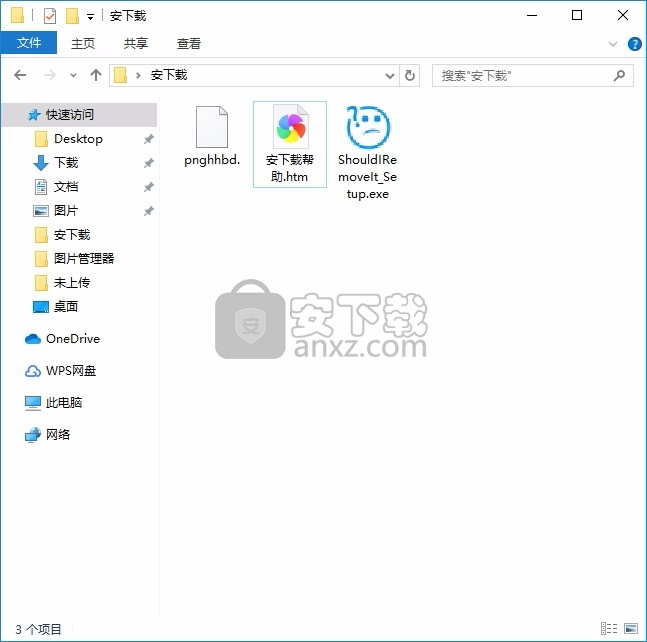
2、只需要使用解压功能将压缩包打开,双击主程序即可进行安装,弹出程序安装界面
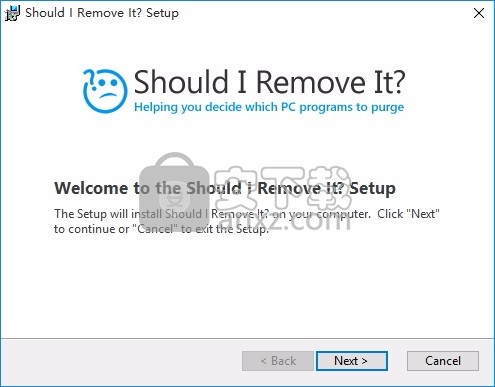
3、同意上述协议条款,然后继续安装应用程序,点击同意按钮即可
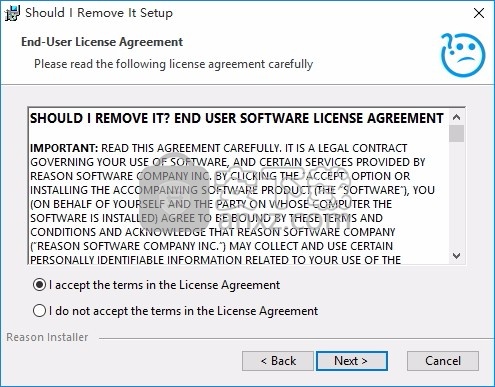
4、可以根据自己的需要点击浏览按钮将应用程序的安装路径进行更改
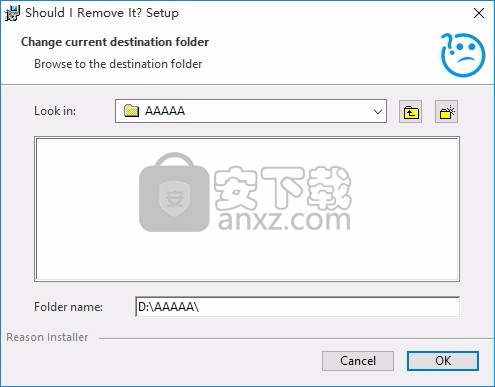
5、弹出以下界面,用户可以直接使用鼠标点击下一步按钮
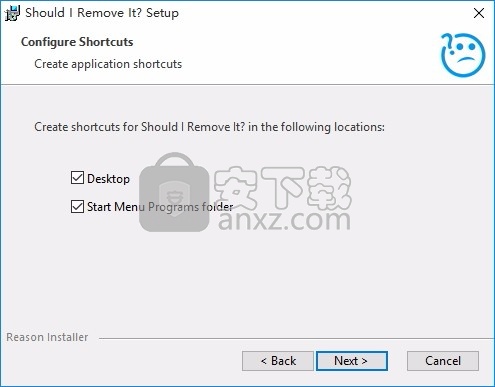
6、现在准备安装主程序,点击安装按钮开始安装
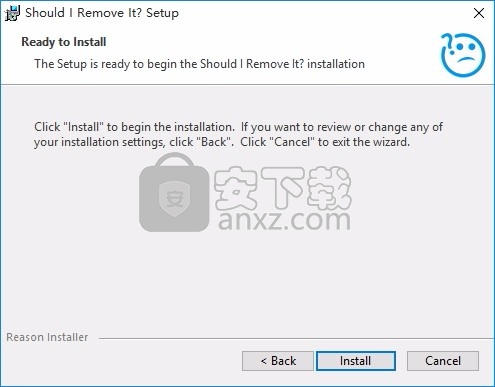
7、弹出应用程序安装进度条加载界面,只需要等待加载完成即可
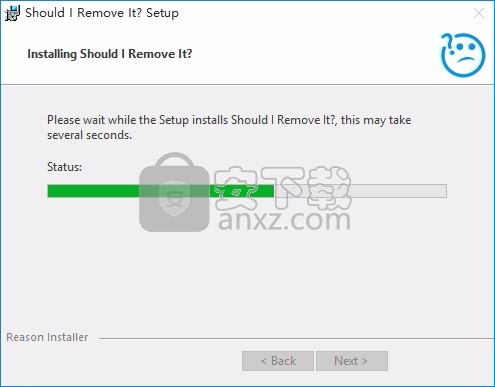
8、根据提示点击安装,弹出程序安装完成界面,点击完成按钮即可
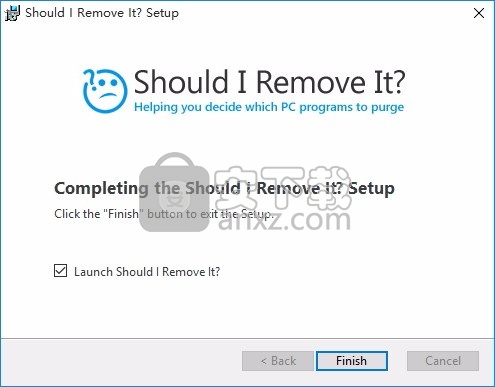
现在,您已经成功安装了应该删除它吗?,
您应该可以看到它在您的PC上正在运行,到看到此页面时,它的初始扫描应该已经完成,并且可以开始清除PC了。
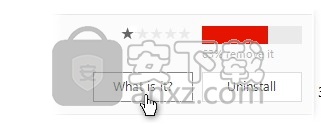
主屏幕将向您显示PC上的程序*列表,列表中的列表将由平均用户评分与决定删除该程序的用户百分比组成。
评级是基于日常用户(您可以在网站上对其进行评级)以及一系列PC高级用户的。
不要拿评级,不要删除票面价值的百分比,而要删除程序,因为其他人也可以。
如果您使用该程序并喜欢它,并不一定意味着您应该将其删除(当然,除非它是恶意软件)。
现在,您可以对自己有疑问的程序进行一些自己的研究。
单击您想要更多信息的程序行。这将扩展程序并提供更多信息。
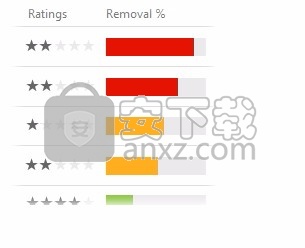
现在,如果您真的想要有关该程序的详细信息,请单击“这是什么?'按钮。这将在“我应该删除它吗?”
上打开程序页面。您可以在该网站上找到有关该软件的种类,功能,安装方式以及汇总的人口统计和使用情况统计信息的大量深入信息。
此信息应帮助您就是否要保留或删除它做出更明智的决定。
但是,如果您决定要卸载程序,只需单击“卸载”按钮。
这将触发程序的内置卸载程序。如果程序需要,则只需执行删除步骤。
卸载完成后,“我应该将其删除吗?” 将尝试进行一些基本维护,以确保已从PC上完全删除该软件。
就这么简单。您可以关闭“我应该删除它吗?
清除PC后。一旦关闭,它将不会继续运行。
如果您决定以后再运行它,可以通过“开始”>“所有程序”>“我应该删除它”来启动它。
并非所有程序都会显示,因为某些程序(例如核心系统组件以及Windows更新)将不会被分析。
如何启用警报通知
打开我应该将其删除吗?
然后点击标题右上角的设置选项。
设置窗口将打开。在此窗口中,选中“启用程序警报通知”。
启用后,您会看到一个小图标添加到Windows通知区域(接近时钟)。警报现已设置并处于活动状态。
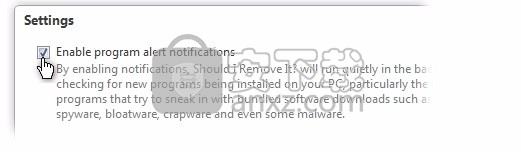
什么时候应该删除它?
如果检测到正在安装新程序,并且该程序信誉不佳且删除率很高,则当您认为该程序可能有害或损害计算机时,警报将帮助您删除该程序。
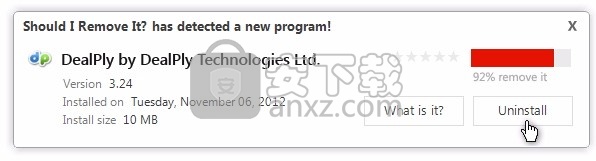
SoftCnKiller(流氓软件清理工具) 卸载清除1.21 MBv2.80
详情office卸载工具(microsoft fix it) 卸载清除0.2 MBv3.5.0.41 官方版
详情Wise Registry Cleaner Pro(清理垃圾器) 卸载清除2.84 MBv10.2.5 绿色版
详情WashAndGo 2020(文件彻底清理工具) 卸载清除27.55 MB附带安装教程
详情pc cleaner platinum(垃圾清理) 卸载清除8.1 MBv7.3.0.6 中文
详情advanced pc cleanup(电脑清理软件) 卸载清除12.35 MBv1.0.0
详情AweEraser(数据擦除工具) 卸载清除15.69 MBv3.3 免费版
详情Your Uninstaller Pro(卸载清除软件) 卸载清除6.35 MBv7.5 免费版
详情O&O SafeErase(数据彻底擦除工具) 卸载清除22.78 MBv15.1.36.0
详情注册表清理 Raxco PerfectRegistry v2.0.2602 中文 卸载清除4.00 MB
详情o&o defrag pro 24(磁盘碎片整理软件) 卸载清除38.9 MBv24.0 Build 6023 附破解
详情SmartPCFixer(系统垃圾清理工具) 卸载清除4.25 MBv5.5 免费版
详情Revo Uninstaller 卸载清除22.1 MBv4.3.8 简体中文便携版
详情mypc utilities(垃圾清理) 卸载清除9.48 MBv7.2.0.0
详情IObit Uninstaller Pro 卸载清除27.4 MBv10.1.0.21 中文注册版
详情Avira Software Updater(程序卸载与数据清理工具) 卸载清除6.28 MBv2.0 免费版
详情PC Cleaner Pro 2018(系统优化工具) 卸载清除8.88 MBv14.0.18
详情IObit Uninstaller 9 (电脑程序卸载工具) 卸载清除20.88 MB附带安装教程及激活码
详情Advanced System Optimizer 卸载清除16.2 MBv3.9.3645.18056 中文破解
详情Coolmuster iOS Eraser(数据文件清理工具) 卸载清除7.35 MBv2.0.49
详情软件卸载工具 Uninstall Tool 卸载清除4.26 MBv3.5.10.5670 中文
详情office卸载工具(microsoft fix it) 卸载清除0.2 MBv3.5.0.41 官方版
详情完美卸载 27.23.0 卸载清除9.00 MB
详情恶意软件清理助手2011 v4.1.0.6 卸载清除5.00 MB
详情Unlocker(最好的顽固软件删除工具) 1.92 绿色版 卸载清除0.71 MB
详情IObit Uninstaller Pro 卸载清除27.4 MBv10.1.0.21 中文注册版
详情AUTO Uninstaller(AutoDesk卸载工具) 卸载清除732 MBv9.0.60 中文版
详情系统清理软件 CCleaner Pro 卸载清除21.8 MBv5.67.7763 汉化增强规则版
详情SoftCnKiller(流氓软件清理工具) 卸载清除1.21 MBv2.80
详情IObit Uninstaller 9 (电脑程序卸载工具) 卸载清除20.88 MB附带安装教程及激活码
详情Kill_Windows_Defender(Windows Defender卸载工具) 卸载清除0.18 MBv4 完美终结版
详情Windows 流氓软件清理大师 6.5 卸载清除5.00 MB
详情Windows清理助手 v3.1.6 优化版 卸载清除15.00 MB
详情Autodesk官方卸载工具 卸载清除0.17 MBv8.0.46.0 官方版
详情注册表吸尘器(RegVac) V5.02.00 汉化版 卸载清除1.00 MB
详情Geek Uninstaller(卸载工具) 卸载清除2.62 MBv1.4.5.136 绿色版
详情MSI清理工具(Windows Install Clean Up) 卸载清除0.14 MB免费版
详情360软件管家独立版 卸载清除3.22 MBv7.5.0.1730 最新版
详情DirectX随意卸 v3.89 卸载清除3.00 MB
详情系统清理软件 CCleaner v5.44 汉化单文件版 卸载清除1.37 MB
详情Auslogics Windows Slimmer(系统瘦身软件) 卸载清除12.6 MBv1.0.14.0 官方版
详情完美卸载 27.23.0 卸载清除9.00 MB
详情Window Washer 6.0.5.409 零售汉化版 卸载清除4.16 MB
详情360软件管家独立版 卸载清除3.22 MBv7.5.0.1730 最新版
详情DirectX随意卸 v3.89 卸载清除3.00 MB
详情磁盘垃圾清理专家 绿色版 卸载清除0.12 MB
详情Delete Doctor(删除专家) 2.1 汉化版 卸载清除0 MB
详情FX文件彻底删除工具 v1.2.1 卸载清除17.00 MB
详情Mil Shield V3.2 卸载清除1.53 MB
详情软件卸载清理 Total Uninstall Ultimate v6.24.0 中文绿色版 卸载清除15.00 MB
详情



























